
【Kindle】文字化けして本が読めない!原因と対処法を徹底解説
Contents[OPEN]
スマホの言語設定見直す
スマホに設定されている言語が日本語ではなく、他の言語になっている可能性があります。以下の手順を参考に、スマホの言語が「日本語」に設定されているかどうかを確認しましょう。
※HUAWEI nova lite 3を使った操作手順を記載しています。
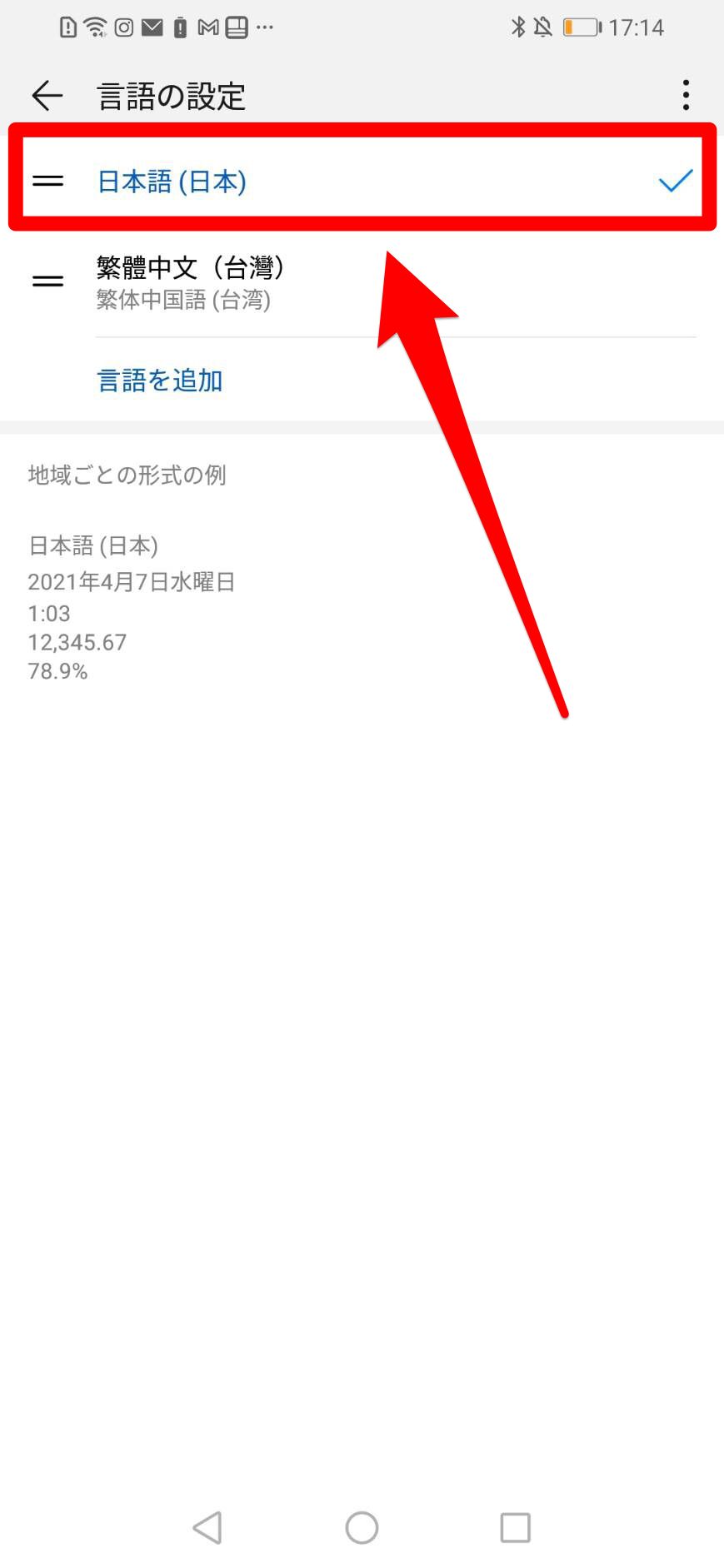
- 設定アプリを開きます。
- 「システム」→「言語と文字入力」→「言語」の順にタップしていきます。
- 言語が「日本語」になっているかどうか確認します。
もし、他の言語になっている場合は、「日本語」をタップしてください。項目に「日本語」がない場合は、「言語を追加」をタップし、「日本語」を選択してください。
Kindleの背景色を変更する
文章の途中で文字化けが発生している場合は、背景色が問題がある可能性が高いです。以下の手順を参考に、背景色を変更してみてください。
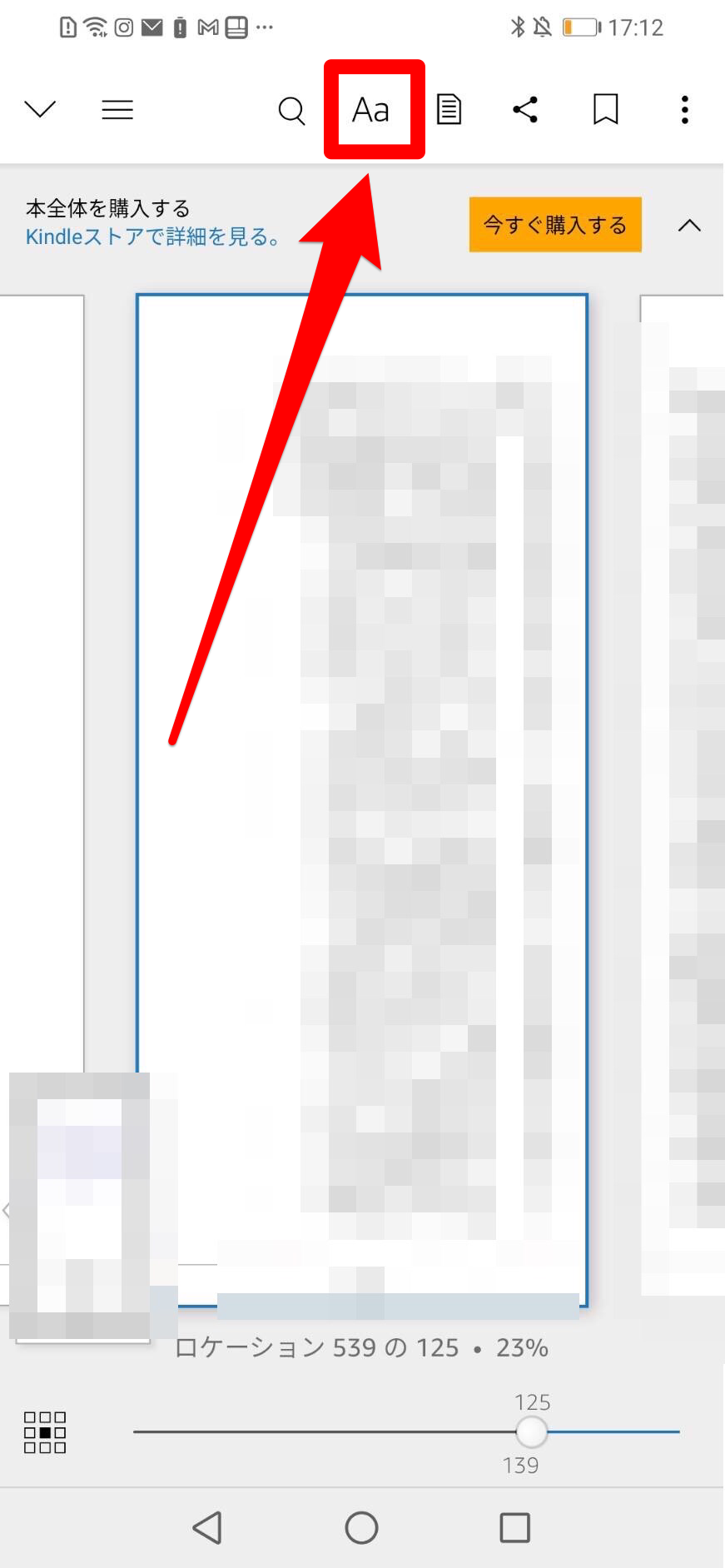
- Kindleアプリを開きます。
- ライブラリから文字化けが発生している本を開きます。
- 画面上部にある「Aa」をタップします。
- 「レイアウト」をタブをタップすると、背景カラーを選択できる画面が表示されます。
本によっては、背景色の選択画面が表示されず、変更できないものがあります。その場合は、「その他」の「設定」から「色のテーマ」を選び、テーマの色を明るくするか暗くするかのどちらかを選択してみてください。
【Kindle】文字化けしたときの対処法《PDFファイル》
ここでは、PDFファイルが文字化けしたときの対処法を紹介します。
- フォントを埋め込もう
- Acrobat Distillerを利用する
それでは、詳しく見ていきましょう。
フォントを埋め込もう
PDFファイルの文字化けを直すためには、事前にKindleが対応しているフォントを埋め込んでおく必要があります。
フォントを埋め込む作業はアプリではできないので、専用のソフトが必要です。フォントの埋め込みができる有名なソフトとして、「Acrobat Distiller」を使った方法を紹介します。
Acrobat Distillerを利用する
Acrobat Distillerを使ってフォントの埋め込む方法は、以下のとおりです。
- Acrobat Distillerをインストールします。
- Acrobat Distillerを起動し、左上の「ファイル」タブの「開く」からPDFファイルを選択します
- 左上の「ファイル」タブの「印刷」をクリックします
- 印刷の設定画面が開くので、画面上の「プリンター」から「Adobe PDF」を選択します。
- 「プリンター」の横にある「プロパティ」をクリックします。
- 「Adobe PDF 設定」タブの「PDF 設定」から「プレス品質」を選択し、右下の「OK」をクリックします。
- 画面が戻るので、「印刷」ボタンをクリックします。
- ファイル名を入力し、「保存」をクリックしたら完了です。
あとは、PDFファイルを端末へ送信し、Kindleアプリで読み込んでみてください。
Kindle

開発:AMZN Mobile LLC
掲載時の価格:無料
Ver:iOS 6.45 / Android 8.45.0.100(1.3.246324.0)